Annonse
Jubileumsoppdateringen brakte mye av nye og interessante funksjoner og endringer 9 Windows 10 jubileumsoppdateringsfunksjoner du vil elskeSer du fremdeles på gjerdet om Windows 10 jubileumsoppdatering? Vi har oppsummert de viktigste nye funksjonene. Forsøk å prøve dem alle hvis du allerede har oppgradert! Les mer , inkludert en båtbelastning på nye triks og tips du kan bruke 10 nye triks for Windows 10-jubileumsoppdateringen du må prøveWindows 10-jubileumsoppdateringen er full av nye funksjoner, men mange er ikke umiddelbart opplagte. Her har vi oppsummert subtile og skjulte tips og triks du virkelig burde prøve ut! Les mer . Men det introduserte også mye av irriterende feil og problemer 16 Windows 10 jubileumsoppdateringsproblemer og hvordan du fikser demWindows 10 jubileumsoppdatering bringer mange forbedringer, men den har også introdusert en rekke nye problemer og irritasjoner. Slik feilsøker du og fikser dem. Les mer samt endringer som brukere ikke likte.
For eksempel er det nye Action Center-ikonet i systemmagasinet ganske polariserende: veldig nyttig for noen med indikatoren på hvor mange uleste varsler som finnes, men bortkastet plass for andre.
Hvis du er i sistnevnte gruppe, er her den raske måten å deaktivere den for godt.
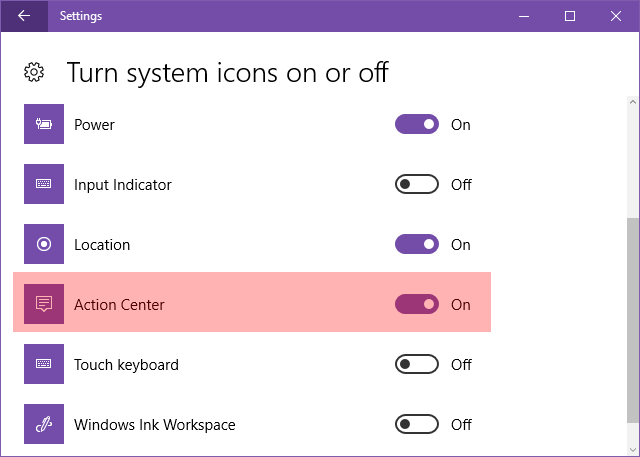
Åpne innstillinger app og naviger til Personalisering> Oppgavelinje. Se i høyre panel og bla ned til delen som heter Varslingsområde, og klikk deretter på Slå systemikoner av eller på.
På siden som vises vil du se forskjellige systemikoner som du kan slå av eller på etter eget ønske. Finn den som heter Handlingssenter og bytt den til Av. Effekten vil skje umiddelbart - ingen grunn til å logge ut eller starte systemet ditt på nytt.
Hvor ofte bruker du Action Center i Windows 10? Hva er dine mest favorittfunksjoner og minst favorittfunksjoner i jubileumsoppdateringen? Gi oss beskjed i en kommentar nedenfor!
Joel Lee har en B.S. innen informatikk og over seks års profesjonell skriveerfaring. Han er sjefredaktør for MakeUseOf.

